图片需要多种配色效果,使用ps挨个调整太麻烦了,不如试试美图秀秀一键商品图换色功能,物品变换不同颜色的效果也是轻轻松松,可以使用软件的自动推荐配色,也可以手动调色、调色板精细调色、取色换色等多种换色方式,还不知道具体如何操作的小伙伴们来看看小编整理的美图秀秀一键商品图换色使用教程吧~

美图秀秀换色功能怎么用
1.自动推荐配色
导入我们想换色的图片后,右边的【自动换色】工具栏就会自动生成为十几种不同的配色啦

2.手动调色
选择一个较为喜欢的颜色后,点击右下方的【手动调色】功能,对【色相】、【饱和度】、【明度】进行调整~

3.调色板精细调色
也可以根据需求进入调**面进行颜色的选择呀~

来康康帆布鞋换色的效果图吧!

4.取色换色
如果像花朵这样只想改变花瓣的颜色不想改变根茎的颜色这种情况,可以点击我们【一键换色】功能下的取色功能,用鼠标点击我们想进行换色的区域~


这样就可以保护好我们别的颜色啦,并且更精准进行花瓣的换色哦~

不仅是花朵,就是枝叶也能一张图片表达四季!仅需五秒就能自动生成~